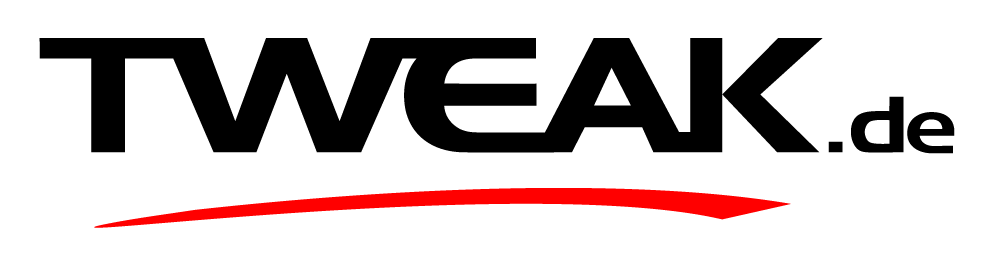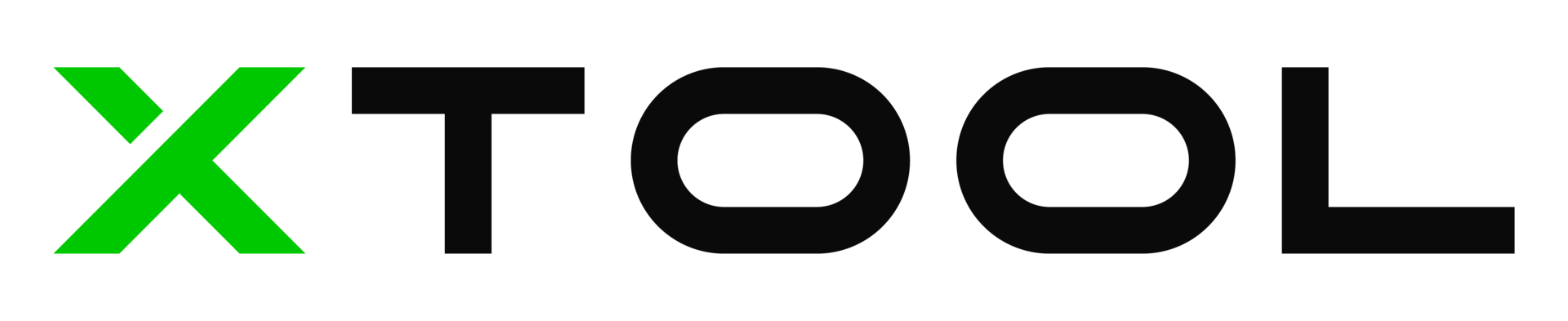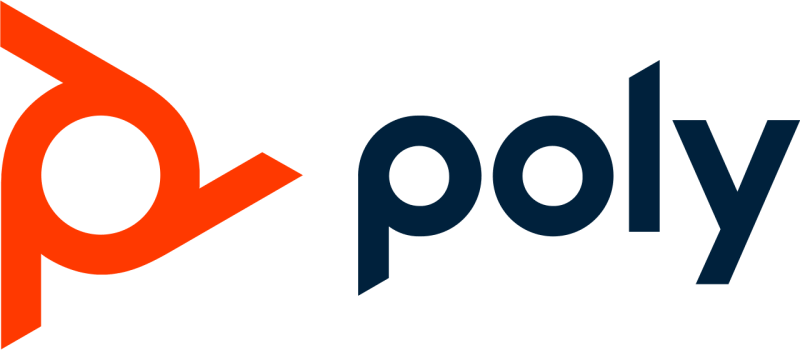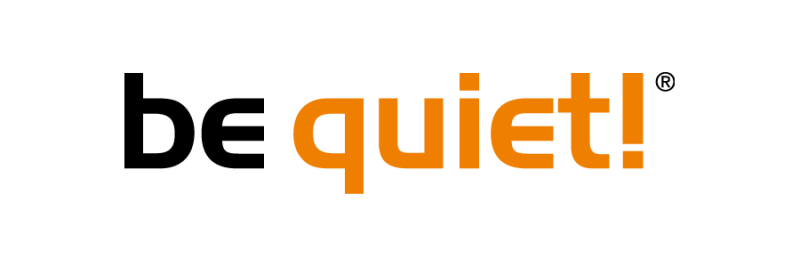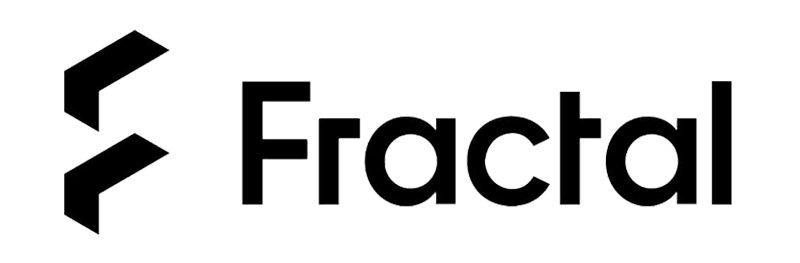xTool M1

Zentrale Spezifikationen
- 2-in-1-Lasergravierer und Vinylschneider
- 10W Kompakt-Diodenlaser
- Ultrafeines 0,01 mm dickes und 8 mm starkes Lindenholz in einem Durchgang
- xTool M1 integriert Lasergravur, Laserschneiden und Klingenschneiden in einem
- Arbeitsbereich: 385 x 300 mm (Laserbearbeitung); 365x300mm (Messerschneiden)
Das xTool M1 ist in einigen verschiedenen Versionen erhältlich. Der Kern des Ganzen ist jedoch die gleiche M1-Maschine, und dann mit einer anderen Auswahl an Zubehör. Wir haben das xTool M1 in einer Household Kit besucht, die Zubehör in Form einer Riser-Basis, einer Air Assist-Einheit und ihrem RA2 Pro 4-in-1-Rotationswerkzeug enthält. Dabei handelt es sich alles um Zubehörteile, die wir uns im Test natürlich genauer ansehen.
Ein Rundgang rund um das xTool M1
Die M1-Basiseinheit wird in einem einzigen Karton geliefert und lässt sich recht einfach auspacken. Sämtliches Zubehör ist sicher und geschützt verpackt.
Das Gerät selbst ist eine weiße Plastikbox mit einem dunklen Deckel und das Ganze misst 557 x 453 x 230 mm, nimmt also etwas Platz auf dem Tisch ein. Es handelt sich um eine geschlossene Einheit und alle beweglichen Teile befinden sich daher innerhalb der „Box“.
Dadurch sind Sie vor dem schädlichen Licht des Lasers geschützt. Es gibt eine eingebaute Sicherheit, da die Maschine nur dann mit Aufgaben gestartet werden kann, wenn der Deckel geschlossen ist. Öffnet man bei laufender Maschine den Deckel, stoppt das Ganze automatisch.
Die Materialien in der Einheit bestehen ebenfalls aus feuerhemmenden Materialien und es gibt einen Sensor, der erkennen kann, ob ein Objekt während des Vorgangs Feuer fängt. Es ist wichtig zu betonen, dass die Gefahr besteht, dass die Materialien in Brand geraten, wenn nicht die richtigen Einstellungen verwendet werden. Deshalb wird auch in den Materialien von xTool betont und auf der Maschine selbst geschrieben, dass diese während der Nutzung beaufsichtigt werden muss.
Alle Kabel und beweglichen Teile sind sicher im Arbeitsbereich untergebracht und im Allgemeinen fühlen sich die Verarbeitungsqualität und die Materialien gut und solide an. Die gesamte Außenhülle besteht aus Kunststoff, während der eigentliche Rahmen und die Basis, die den Arbeitsbereich der Maschine bilden, über einem massiven Metallrahmen gefertigt sind.
An der Vorderseite der Maschine befindet sich eine einzelne Funktionstaste mit Kontrollleuchte. Auf der Rückseite finden wir einen Power-Knopf samt Netzstecker, einen USB-Anschluss und dann einen Stecker, an dem Zubehör wie die RA2 Pro 4-in-1-Rotationswerkzeugeinheit angeschlossen wird.
Die gesamte andere Steuerung erfolgt über Software und hier verfügt xTool über seine eigene xTool Creative Space-Software, auf die ich später noch näher eingehen werde.
Auf der Rückseite befindet sich auch ein Befestigungspunkt für die Absaugung, da beim Lasergravieren und -schneiden natürlich Rauch usw. entsteht. Im Lieferumfang sind eine Halterung und ein Flexrohr enthalten, sodass Sie das Ganze aus einem Fenster richten oder an eine andere Absauganlage anschließen können .
xTool stellt außerdem eine spezielle Luftfilter- und Reinigungseinheit her, die Sie anschließen können, wenn Sie nicht die Möglichkeit haben, alles nach draußen abzulassen. Wir hatten jedoch keine Gelegenheit, es zu testen.
Wenn wir einen Blick in die Maschine werfen, können wir den Arbeitsbereich selbst sehen. Im M1 ist ein Metallsockel montiert, der ganz praktisch mit Messlinien markiert ist. Dadurch ist es einfacher, Materialien so in die Maschine zu legen, dass sie flach aufliegen.

Am hinteren Ende der Maschine sehen wir den Arbeitskopf, an dem sowohl der Laser als auch die Schneideinheit montiert sind. Die Schneideinheit lässt sich einfach abnehmen und magnetisch an Ort und Stelle halten. Das Gleiche tun die Klingen, die zum Schneiden von Materialien wie Pappe, Papier, Vinyl und dergleichen verwendet werden.
Insgesamt sind beim M1 vier Klingen im Lieferumfang enthalten, sodass fürs erste Mal genug vorhanden ist, die aber natürlich regelmäßig ausgetauscht werden müssen.
Hier befindet sich auch der 10W Diodenlaser.
An der Rückseite der Kammer sehen wir den Ventilator, der bei laufender Maschine Rauch usw. aus der Kammer saugt. Oben gibt es eine Reihe von LED-Leuchten, die die Kammer beleuchten, und hier finden wir auch die 16-Megapixel-Kamera, die Sie zusammen mit der Software xTool Creative Space verwenden können, um Ihre Materialien und Designs so zu platzieren, dass alles zusammenpasst. Auf all das werde ich im Test selbst noch genauer eingehen.
Einrichtung und Installation von Zubehör
Neben der Basiseinheit selbst verfügt xTool auch über eine recht große Auswahl an Zubehör, das sowohl die Möglichkeiten von xTool M1 erweitert als auch dazu beitragen kann, Ihren Arbeitsablauf einfacher und praktischer zu gestalten. Im Folgenden überprüfen wir den M1 und das Zubehör, das unserem Testgerät beilag. Schauen Sie bei xTool vorbei, um hier das gesamte Zubehörsortiment zu sehen.
Wenn Sie nur die Basiseinheit selbst ohne das Zubehör verwenden, das wir uns gleich ansehen werden, ist die Einrichtung ziemlich einfach. Sie müssen es lediglich aus dem Karton auspacken, den Schaumstoff entfernen, der die Teile während des Transports sichert, und dann den Strom einschalten.
Sie haben die Möglichkeit, sich sowohl über USB als auch über WLAN mit dem xTool M1 zu verbinden. Um den M1 mit Ihrem WLAN zu verbinden, verwenden Sie die xTool Creative Space-App für Ihr Smartphone. Über ihn können Sie eine Verbindung zu Ihrem M1 herstellen und Ihr Netzwerk so einrichten, dass drahtlos darauf zugegriffen werden kann.
Alternativ können Sie das Gleiche zunächst über Ihren PC und eine USB-Verbindung tun und sich dann über WLAN verbinden.
Die Unterseite des M1 ist standardmäßig eine Metallplatte. Wenn Sie die Schneidfunktionen beispielsweise für Papier, Leder, Stoff oder Vinyl nutzen möchten, müssen Sie die mitgelieferten Schneidplatten verwenden. Es handelt sich um ein flexibles Schneidebrett, das auf beiden Seiten leicht klebrig ist. Dadurch wird das Material festgehalten und verrutscht beim Schneiden nicht.
Wenn Sie den Laser zum Ausschneiden von Gegenständen verwenden müssen, ist ein Paket dreieckiger Metallstäbe im Lieferumfang enthalten, die im Boden der M1-Kammer platziert werden können. Dadurch wird das Material angehoben, so dass sich etwas Luft darunter befindet, wodurch beim Schneiden mit dem Laser beste Ergebnisse erzielt werden.
Wenn Sie planen, den Laserschneider häufig zu verwenden, kann es von Vorteil sein, die Riser Base dabei zu haben, die auch in unserem Testmuster enthalten ist. Es ist außerdem mit einem Wabennetz ausgestattet, das Luft unter den zu schneidenden Gegenständen erzeugt.
Beim Riser-Zubehör handelt es sich eigentlich nur um einen Rahmen, der zusammengebaut und unter Ihrem M1-Gerät platziert wird, damit darunter mehr Luft bleibt. Dann ist an der Unterseite Ihres M1 Platz für das mitgelieferte Wabennetz anstelle der regulären festen Metallplatte.
Beim Wechsel vom Laser zum Schneiden mit dem Messer kann problemlos zwischen beiden hin- und hergeschaltet werden.
Ein weiterer Vorteil der Raser Base besteht darin, dass Sie die Möglichkeit haben, einfacher mit dickeren Materialien zu arbeiten. Im Boden befinden sich ein paar Rillen, genau wie bei den Platten in Ihrem Backofen, und hier reicht es gerade aus, das Honeycomb Mesh hineinzuschieben, wenn Sie beispielsweise einen höheren Gegenstand mit einer Lasergravur versehen müssen in der Normalkonfiguration möglich.
Ein weiteres gutes Zubehör, das Sie bei sich haben sollten, wenn Sie den Laser häufig verwenden möchten, ist die Air Assist-Einheit. Kurz gesagt handelt es sich um eine kleine Pumpe, die Luft über Ihr Objekt bläst, wenn Sie es laserschneiden oder gravieren müssen. Auf diese Weise halten Sie den Arbeitsbereich frei von Rauch und Staub, die dem Laser im Weg stehen könnten.
Die Installation ist etwas komplizierter als beim Riser-Rahmen. Allerdings sind alle nötigen Zubehörteile im Lieferumfang enthalten. xTool hat im Handbuch auch eine gute Anleitung bereitgestellt, damit die Installation übersichtlich ist.
Die Luftpumpe muss auf dem Tisch neben M1 stehen und von dort aus muss ein Schlauch in die Maschine und hinunter zum Laserkopf gezogen werden. Es muss mit einer kleinen Halterung verbunden werden, die magnetisch einrastet, damit es richtig um den Laser sitzt.
Im Lieferumfang sind auch Montagehalterungen enthalten, die dafür sorgen, dass der Schlauch in das Innere der Maschine gezogen und gesichert werden kann, sodass er bei laufender Maschine nicht im Weg ist. Es gibt sogar zusätzliche Halterungen, sodass Sie den kleinen Ventilatorkopf an einem Ort platzieren können, wenn er nicht verwendet wird.
Allerdings ist die Air Assist-Einheit nicht in die M1-Maschine und den Arbeitsablauf integriert und wird separat manuell bedient. Das bedeutet, dass Sie daran denken müssen, es bei Bedarf ein- und auszuschalten.
Das letzte Zubehörteil, das in unserem Beispiel enthalten war, ist das RA2 Pro Rotary-Zubehör. Mit ihm ist es möglich, runde Gegenstände wie Gläser, Ringe, Tassen usw. mit dem Laser zu gravieren. Er kann auf verschiedene Arten aufgestellt werden, so dass die Verwendung sowohl für kleine Gegenstände wie einen Fingerring als auch für große Gegenstände möglich ist Gegenstände wie eine Thermoskanne.
Ich werde im Laufe meines Tests näher auf dieses Gerät eingehen.
Software
Software ist bei einem Gerät wie dem xTool M1 natürlich unvermeidlich. Das Gerät selbst ist ohne externe Software auf Ihrem Computer oder Mobilgerät nicht nutzbar. In diesem Abschnitt besprechen wir die Möglichkeiten mit der xTool-eigenen Software.
Ein großer Teil der Arbeit mit dem M1 erfolgt natürlich über die mitgelieferte xTool Creative Space-Software. Es ist sowohl auf PC als auch auf Mac, Android, iOS und iPad OS verfügbar. Es gibt also super gute Möglichkeiten, es auf Ihrem Lieblingsgerät zu nutzen.
Über xTool Creative Space bereiten Sie Ihre Aufgaben für die M1-Maschine vor und starten sie. Es kann daher sowohl zum Erstellen und Anpassen der grafischen Elemente, die Sie gravieren oder schneiden möchten, als auch zum Anpassen aller Einstellungen verwendet werden, die Sie benötigen, um ein gutes Ergebnis basierend auf dem Material, mit dem Sie arbeiten, zu erzielen.
Ich hatte vor Beginn meines Tests hier keine Erfahrung mit xTool Creative Space und bin daher als Neuling an die Aufgabe herangegangen. Allerdings würde ich sagen, dass man schon etwas weiter ist, wenn man es bereits gewohnt ist, mit Bildbearbeitungsprogrammen wie Photoshop oder ähnlichem zu arbeiten.
Während meines Tests habe ich hauptsächlich Creative Space auf dem PC verwendet, und darauf beziehe ich mich im Folgenden im Wesentlichen.
Die Erfahrung mit xTool Creative Space war jedoch recht unkompliziert, da es sehr intuitiv aufgebaut und insofern gezielt auf die Zusammenarbeit mit den xTool-Produkten ausgelegt ist. Dies ist ein Vorteil im Vergleich zu anderer Lasersoftware wie Lightburn, die für den Einsatz mit einer großen Auswahl an Maschinen konzipiert ist.
In der Software steht Ihnen ein Arbeitsbereich zur Verfügung, in dem Sie die grafischen Elemente importieren oder erstellen können, die Sie für Ihr Projekt verwenden möchten. Es kann alles sein, von Bildern und Grafiken bis hin zu Gravuren oder Linien, die geschnitten werden müssen.
Ein großer Vorteil ist, dass Sie über die eingebaute Kamera im M1 einen Schnappschuss Ihres Materials und seiner Position in der Maschine machen können. Anschließend können Sie damit Ihr Projekt platzieren und skalieren. Es handelt sich nicht um eine millimetergenaue Ortung, aber sie bietet einen unglaublich guten Ausgangspunkt, um Dinge so zu positionieren, wie Sie es möchten.
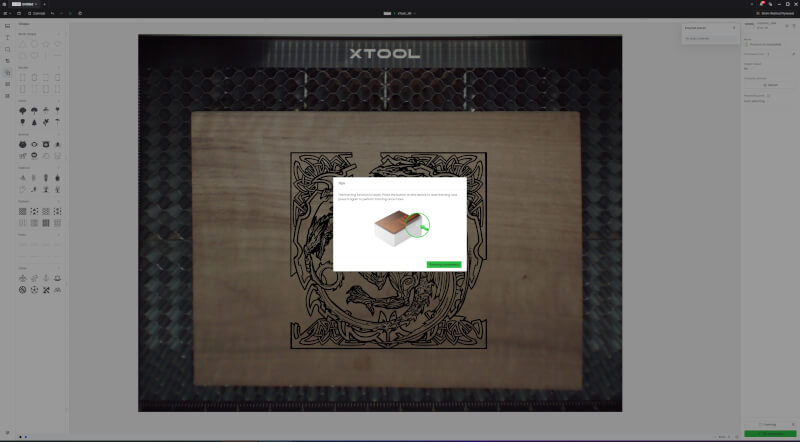
Um genau die richtige Stelle zu treffen, muss man dies jedoch mit der Rahmungsfunktion der Maschine überprüfen. Hierbei fährt der Laser aus und „zeichnet“ mit schwacher Leistung einen Rahmen um die genutzte Fläche. Auf diese Weise können Sie überprüfen, ob die Dinge so positioniert sind, wie sie sein sollten.
Ein weiteres wichtiges Detail ist natürlich die Wahl des richtigen Verfahrens und des richtigen Materials. Alles wird über Dropdown-Menüs auf der rechten Seite gesteuert. Hier können Sie wählen, ob Sie direkt auf der Platte arbeiten, ob Sie den Laser verwenden oder ob mit dem Messer Material geschnitten wird.
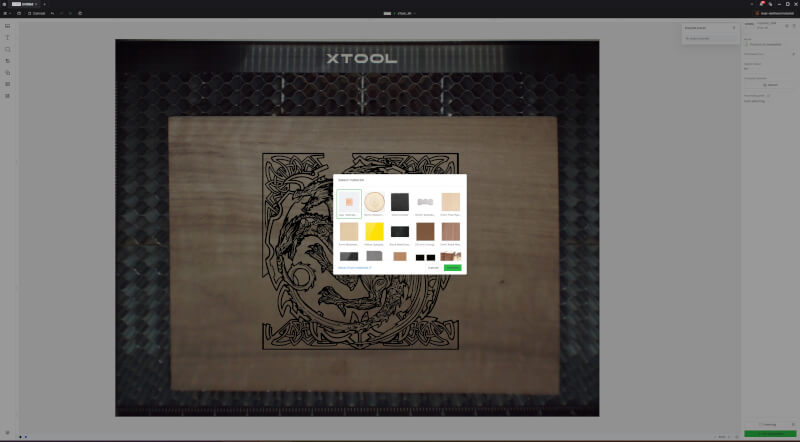
Danach müssen Sie natürlich auch angeben, mit welchem Material Sie arbeiten. Sie haben die Möglichkeit, Ihre eigenen Einstellungen für das Schneiden und Gravieren vollständig manuell festzulegen. Allerdings fand ich es viel einfacher, die große Materialdatenbank zu nutzen, die xTool in seinem Creative Space bereitstellt.
Dabei handelt es sich natürlich um eine Datenbank, die auf der Grundlage der Materialien erstellt wurde, die sie selbst über ihre Website oder Händler verkaufen. Allerdings handelt es sich hierbei um Informationen, die sich auch leicht mit Gleichungen nutzen lassen. Produkte von Drittanbietern.
Die xTool-Datenbank ist äußerst umfangreich und enthält alles von einer großen Auswahl an Holzfurnierplatten bis hin zu Vinyls, Metallschmuck, Tassen, Leder, Uhrenarmbändern und vielem mehr.
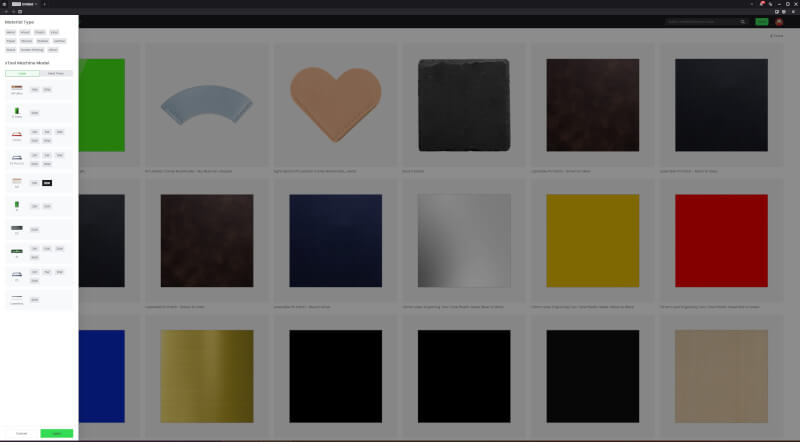
Wenn Sie hier das Material auswählen, zeigt Ihnen die Software auch die empfohlenen Einstellungen für den Einsatz beim Schneiden oder Gravieren an. Alles automatisch, was die Aufgabe unglaublich einfach macht.
Selbstverständlich besteht weiterhin die Möglichkeit, die Einstellungen anzupassen, wenn Sie möchten, sodass Sie nicht eingesperrt sind. Sie haben die Möglichkeit, zwischen vordefinierten Einstellungen zu wählen, z. B. wie stark Sie Ihre Gravur wünschen, oder Sie können sie zu 100 % manuell zwischen der Leistung des Lasers und der Geschwindigkeit, mit der er läuft, steuern.
Ebenso gibt es auch Einstellungen, mit wie viel Druck das Messer beim Schneiden von Vinyl und Folien schneidet, z.B. Dies kann so präzise erfolgen, dass Sie beispielsweise ein Transfer-Vinyl nur teilweise durchschneiden können, so dass es nach dem Schneiden immer noch auf einer Montagefolie liegt.
Der grafische Teil des Programms liegt natürlich nicht auf der Seite dedizierter Programme wie Photoshop, Illustrator und Co., aber es gibt eine große Auswahl an Optionen. Einerseits können Sie Texte in allen Schattierungen erstellen, andererseits gibt es eine gute Auswahl an kleineren ClipArt-ähnlichen grafischen Elementen und Formen.
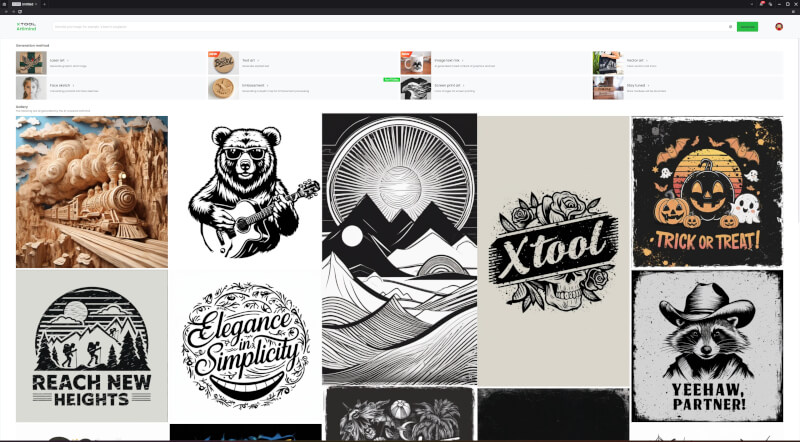
Darüber hinaus hat hier natürlich auch KI Einzug gehalten und es gibt eine Generative AI-Funktion, mit der Sie anhand von Textvorgaben grafische Elemente oder Bilder generieren können. Es gibt verschiedene Kategorien, mit denen Sie arbeiten können, und Sie können beispielsweise auch die AI-Funktion verwenden, um ein Porträtbild in ein Bild umzuwandeln, das für Ihr Projekt auf M1 verwendet werden kann.
Allerdings sind die KI-Funktionen nicht kostenlos und xTool verfügt über ein Punktesystem, bei dem es Sie für jedes generierte Bild fünf Punkte kostet. Als neuer Benutzer erhält man 300 Punkte als Willkommensgeschenk, muss dann aber selbst weitere hinzufügen, um die Funktionen weiterhin nutzen zu können.
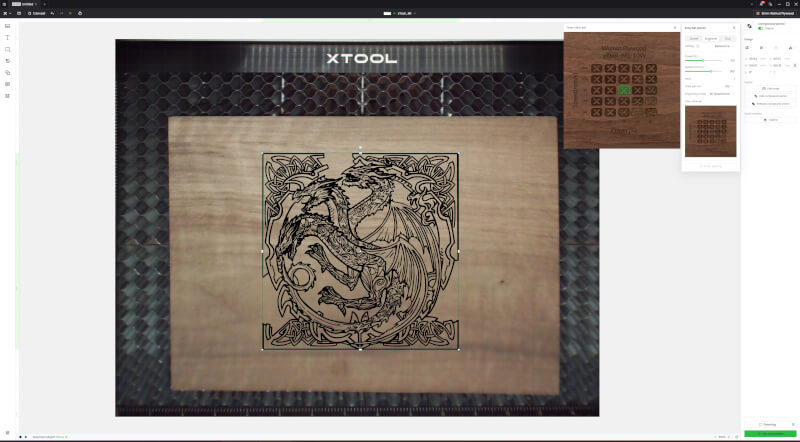
Dies kann dadurch erreicht werden, dass Sie auf die eine oder andere Weise in der xTools-Community aktiv sind. Dies kann zum Beispiel durch die Beantwortung von Fragen in ihrem Support-Forum, das Teilen von Projekten in sozialen Medien oder als Mitglied ihres xTool Creator Clubs geschehen, wo sie über ein Punkte-Rückgabe-System verfügen, sodass Sie Punkte sammeln, wenn Sie Dinge wie Materialien usw. kaufen. in ihrem Webshop.
All diese Dinge sind als Bonus natürlich in Ordnung, aber ich finde es ein wenig ärgerlich, dass sie an eine solche „Voraussetzung“ für Aktivität geknüpft sind. Ich konnte keinen Ort finden, an dem ich einfach Punkte kaufen könnte, wenn ich wollte.
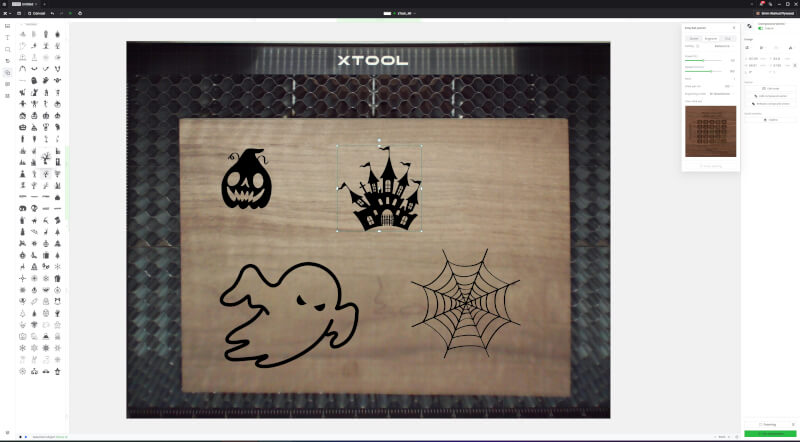
Allerdings habe ich nicht viele Beschwerden über die xTool Creative Space-Software, die ansonsten kostenlos genutzt werden kann. Wie gesagt, es ist auf Geräten wie Smartphones, PCs und Tablets verfügbar, sodass in dieser Hinsicht ein sehr hohes Maß an Flexibilität besteht.
Wie gesagt, ich habe xTool Creative hauptsächlich auf dem PC verwendet, war aber auch kurz sowohl auf dem Smartphone als auch auf dem Tablet unterwegs. Am Telefon war es meiner Meinung nach etwas eng, aber für kleinere, nicht so komplizierte Projekte war es brauchbar.
Das Erlebnis auf dem iPad ist etwas benutzerfreundlicher und mit ein wenig Eingewöhnung kam es dem PC-Erlebnis ziemlich nahe. In meinem Fall ist der Arbeitsablauf jedoch auf einem PC und einem großen Bildschirm immer einfacher.
Testen
Angaben auf dem Papier oder auf der Website sind natürlich alle sehr gut, aber ich habe natürlich auch viel Zeit damit verbracht, die Möglichkeiten mit der xTool M1-Maschine zu testen. In diesem Abschnitt besprechen wir einige der vielen Optionen, die mit dem M1 verfügbar sind. Aus Zeitgründen konnte ich natürlich nicht alle Arten von Aufgaben oder Materialien abdecken ... Denn M1 kann mit einer wirklich großen Vielfalt an Materialien arbeiten.
Ich habe das xTool M1 jetzt seit zwei Wochen und habe in dieser Zeit eine Auswahl verschiedener Projekte ausprobiert und versucht, mich mit den unterschiedlichen Möglichkeiten vertraut zu machen, die das M1 in Bezug auf Materialien und Prozesse bietet.
Anfangs habe ich etwas Einfacheres verwendet und unser Tweak-Logo aus einem Teil des mit der Maschine gelieferten Kartonpapiers ausschneiden lassen.
Es war ein supereinfacher Vorgang, bei dem ich einfach unser Logo in den Creative Space gezogen, Material ausgewählt und ihnen gesagt habe, dass ich es ausschneiden möchte. Danach dauerte der Vorgang selbst weniger als eine Minute. Das Ergebnis war wunderschön geschnitzt und deutlich schneller und genauer, als ich es von Hand hätte schaffen können.
Dieser Vorgang kann dann auf die große Auswahl anderer Materialien übertragen werden, die Sie mit der M1 und dem Schneidmesser verwenden können.
Bei meinem Test habe ich beides mit Vinyl-Aufklebern und Heat Transfer Vinyl ausprobiert, die man dann auf die Kleidung bügeln kann, oder wie in diesem Fall eine Tragetasche für einen Friends-Superfan in seinem Leben.
In allen Fällen verlief die Schneideaufgabe ohne größere Probleme, und die integrierten Materialprofile in Creative Space bedeuteten, dass ich mich nicht mit anderen Einstellungen als der einfachen Materialauswahl herumschlagen musste.
Von hier aus testete ich die Möglichkeiten des Lasers. Ein paar kleine Versuche, wiederum mit Logo und verschiedenen grafischen Elementen von Creative Space, gaben mir einen guten Eindruck von der Funktionsweise.
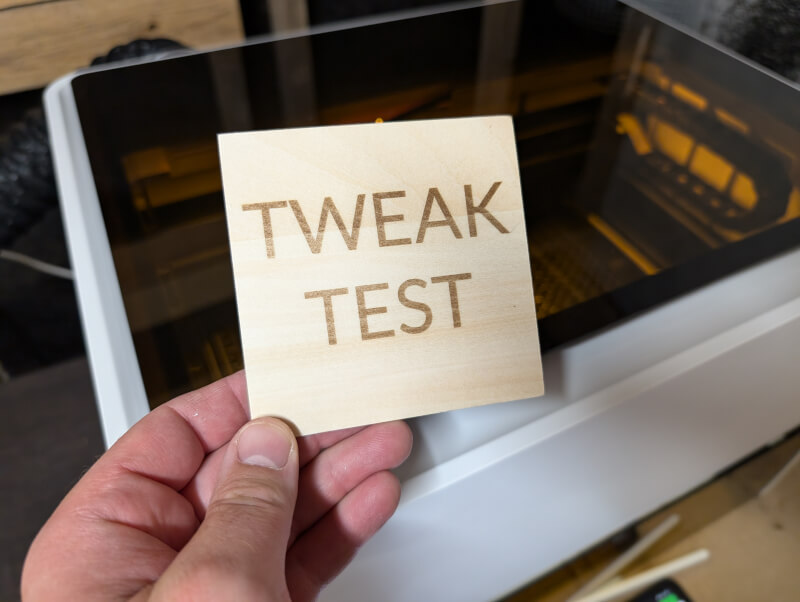
Auch hier habe ich die enthaltenen Materialauswahlen und Einstellungen verwendet, die in der Software ausgewählt werden konnten, und in allen Fällen wurden gute und zufriedenstellende Ergebnisse erzielt.
Von hier aus ging ich mit einem etwas größeren Projekt weiter. Es handelte sich um eine verzierte Schachtel, die aus auf Etsy gefundenen Dateien hergestellt wurde. Hier handelte es sich um Feilen, die speziell für den Einsatz beim Laserschneiden angefertigt wurden, sodass die schwere Arbeit an dieser Front von anderen erledigt wurde, die für solche Dinge mehr Talent als ich hatten.
Auch hier war die Arbeit mit den Dateien und xTool M1 eine supereinfache Erfahrung. Ich habe lediglich die Dateien in Creative Space importiert, das Material ausgewählt und angegeben, welche Teile geschnitten und welche graviert werden sollen.
Es handelte sich um eine größere Aufgabe, die in mehrere Teile aufgeteilt war, von denen einige mit der Kombination aus Gravieren und Schneiden etwa ein paar Stunden in Anspruch nahmen.
Das Ergebnis waren jedoch wunderschön geschnitzte und gravierte Teile, die sich leicht mit Klebstoff zusammensetzen ließen. Es war wirklich ein Projekt, das zeigte, welche Möglichkeiten eine Maschine wie die M1 für den Hobby-Enthusiasten bietet.
Mit einem Diodenlaser, wie wir ihn im xTool M1 finden, ist das Gravieren und Schneiden unterschiedlichster Materialien möglich. Einige davon waren auch im mitgelieferten Materialpaket enthalten und daher musste ich natürlich mehrere davon ausprobieren, um zu sehen, wie der M1 diese Aufgaben meistert.
Deshalb habe ich auch versucht, Acrylplatten zu gravieren und zu schnitzen. Hier habe ich versucht, eine Auswahl an Spielfiguren für ein Figurenspiel zu treffen, das ich gerade spiele.
Auch hier verliefen meine Experimente super und ich hatte schöne und brauchbare Ergebnisse. Sie müssen sich jedoch darüber im Klaren sein, dass Sie aufgrund der Funktionsweise eines Diodenlasers nicht alle Arten und Farben von Acryl schneiden können.
Es ist beispielsweise nicht möglich, klares Acryl zu schneiden. Wenn Sie also viele Pläne nur mit Acryl haben, könnte stattdessen ein CO2-Laser die Lösung sein. Das können Sie mit xTools P2- oder S1-Maschinen erreichen.
Ein weiterer Test, den ich gemacht habe, war das Gravieren auf Stahl. Bei meinen Tests handelte es sich um eine Wasserflasche aus Stahl und eine Thermosflasche aus schwarz lackiertem Stahl.
Bei beiden habe ich die Gravur mit dem RA2 Pro-Zubehör getestet. Es ist natürlich etwas umfangreicher als flache Artikel, aber auch hier hat xTool ein gutes Handbuch erstellt, das die Vorgehensweise Punkt für Punkt beschreibt.
Das RA2 Pro-Zubehör kann auf vielfältige Weise zusammengestellt werden, je nachdem, welche Art und Größe das runde Werkstück Sie bearbeiten möchten. Das Gerät wird direkt mit einem Kabel an M1 angeschlossen und somit zentral gesteuert.
RA2 Pro dreht das Werkstück während des Prozesses kontinuierlich. So erhalten Sie ein Gravurergebnis, das den Kurven folgt. Es geht nur darum, das Zubehör im Creative Space auszuwählen, sodass Sie sagen, welches Verfahren Sie verwenden möchten.

Hier erzielen Sie jedoch die besten Ergebnisse, wenn Sie ein Motiv haben, dessen Dicke nicht zu stark variiert, da sich dies natürlich auf den Brennpunkt des Lasers auswirkt. Bei meinem Test mit der Wasserflasche sieht man eine kleine Abweichung im Ergebnis, da die Dicke der Flasche leicht variiert.
Bei der größeren Thermoskanne war das Ergebnis jedoch super, da die Dicke nicht variierte. Die dünnen Linien rund um die Schrift sind nicht die Schuld der Maschine, sondern meine. Ich hatte nicht bemerkt, dass ich einen Umriss angelegt hatte, bevor ich die Maschine startete.
Ich beendete meine Tests, indem ich die Gravur auf einer Erkennungsmarke aus Stahl, einer Visitenkarte aus eloxiertem Aluminium und dann auf Schieferstein testete. Auch hier habe ich gute Ergebnisse erzielt, ohne dass mehr als nur die Auswahl des richtigen Materials im Creative Space erforderlich war.

Insgesamt zeichnete sich meine Testzeit mit dem M1, dem dazugehörigen Zubehör und den mitgelieferten Materialien durch eine hohe Zugänglichkeit und einen sehr hohen Informationsgehalt von xTool aus. Dies geschieht über ihre Handbücher und Supportmaterialien auf ihrer Website und ihrem YouTube-Kanal.
xTool selbst sagt, dass sie über ein ziemlich umfangreiches Team von über 60 Leuten verfügen, die kontinuierlich an ihrer xTool Creative Space-Software arbeiten, und das ist spürbar. Das Zusammenspiel zwischen der M1-Maschine und der Creative Space-Software ist einer der größten Faktoren für das problemlose Erlebnis, das ich während meines Tests hatte. Insofern hat es dazu beigetragen, den Prozess trotz der Möglichkeit, einige ziemlich fortgeschrittene Aufgaben zu erledigen, einfach zu steuern.
Ein wenig über die Unterstützung
Normalerweise ist dies kein eigenständiger Punkt in unseren Rezensionen, aber in diesem Fall möchte ich nur ein paar Zeilen damit verbringen, über die sehr breite Unterstützung zu sprechen, die xTool für den M1 und ihre anderen Maschinen bietet. In diesem Abschnitt bespreche ich die umfangreichen Supportoptionen, die xTool für seine M1-Maschine bereitgestellt hat.
Während meiner Testphase hatte ich ein paar Fragen und versuchte generell, so viel wie möglich über die M1-Maschine herauszufinden. In diesem Zusammenhang habe ich mehrmals die xTools-Support-Website besucht und war beeindruckt von der Menge an engagiertem Support, den man für praktisch jedes Teil und jede Funktion auf der M1-Maschine finden kann.
Von der Nutzung der verschiedenen Funktionen und der Materialauswahl bis hin zu Anleitungsvideos zum Zerlegen und Warten der Maschine oder zum Austauschen von Teilen bei Bedarf ist alles dabei.
Für den Austausch praktisch aller Teile der M1-Maschine gibt es Video- und Anleitungsmaterial, das auch zeigt, dass xTool eine Maschine geschaffen hat, die für den Benutzer leicht selbst zu warten ist, was sowohl aus Umweltgesichtspunkten als auch aus Sicht des Benutzers schön anzusehen ist Endbenutzer.
Es ist selten, so viel Unterstützung und Dokumentation zu finden, und es war fantastisch, das zu sehen. Ich habe das meiste davon nicht benötigt, aber es ist schön zu sehen, dass xTool offenbar darauf abzielt, ihre Hardware zu unterstützen.
Preis
Zum Zeitpunkt des Verfassens dieses Artikels kann ich xTool M1 in der Basisversion zum Preis von €919 auf der eigenen EU-Website von xTool finden. Das große Household Kit, das wir mit dem großen Zubehörpaket besucht haben, landet natürlich bei einem höheren Preis von €1.599,00.
Abschluss
Der xTool M1 ist der zweite Laserschneider, den wir uns hier auf der Website ansehen, und wo der erste, in Form von Elegoos Phecda, bis auf die Knochen geschnitten hat, um den Preis niedrig zu halten, ist der M1 in die andere Richtung gegangen .
Hier erhalten Sie ein viel umfassenderes Paket in Form von Hardware und Software, das vollgepackt ist mit Funktionen und benutzerfreundlichen Annehmlichkeiten, die ein kohärenteres Ökosystem schaffen.
Es reicht vom komplett geschlossenen Design, der Kombination aus Messer und Laser, der Materialauswahl bis hin zur superstarken Software, die zusammen ein deutlich besseres und benutzerfreundlicheres Erlebnis schaffen.
Obwohl ich jetzt schon ein paar Wochen mit dem xTool M1 verbracht habe, gibt es immer noch viele Funktionen und Optionen, die ich meiner Meinung nach nicht ausreichend ausprobiert habe.
Die Bastelmöglichkeiten sind enorm und mit der großen Auswahl an Materialien gibt es viel für den Anfang. Bei meinem kurzen Test hier habe ich sowohl dekorative Boxen, speziell angepasste Spielfiguren für meine Brettspiele, Aufkleber als auch wunderschön gravierte Untersetzer anfertigen lassen.
Wenn Sie ein Hobbyfreak sind und Ihre Möglichkeiten zum Erstellen neuer und einzigartiger Dinge erweitern möchten, dann ist das xTool M1 eine wirklich gute Wahl für eine leichte und zugängliche Maschine mit vielen Optionen.
Der Preis für das Gesamtpaket ist vielleicht etwas höher, wenn wir uns der €1.600 Marke nähern. Allerdings ist es auch nur notwendig, wenn man alle Optionen nutzen möchte, die der M1 bietet.
Für den eher durchschnittlichen Hobbyraum kommt man auch mit dem M1 in der Basisversion weit, und hier rechtfertigt meiner Meinung nach die Kombination aus Hardware, Software und Features den Preis.
Am Ende erhalten wir die Abschlussnote 9 und einen Great Product Award für ein fertiges Produkt mit einer beeindruckenden Funktionsliste und erstklassiger Benutzerfreundlichkeit.
Klicken Sie unten, um den M1 und das gesamte xTool-Sortiment an Produkten und Zubehör zu entdecken.
Vorteile
- Starke Hardware
- Kombinierter Messer- und Laserschneider
- Super solide Software
- Viel Unterstützung von xTool
Nachteile
- Brauchen Sie eine einfachere Möglichkeit, neue KI-Punkte zu kaufen?
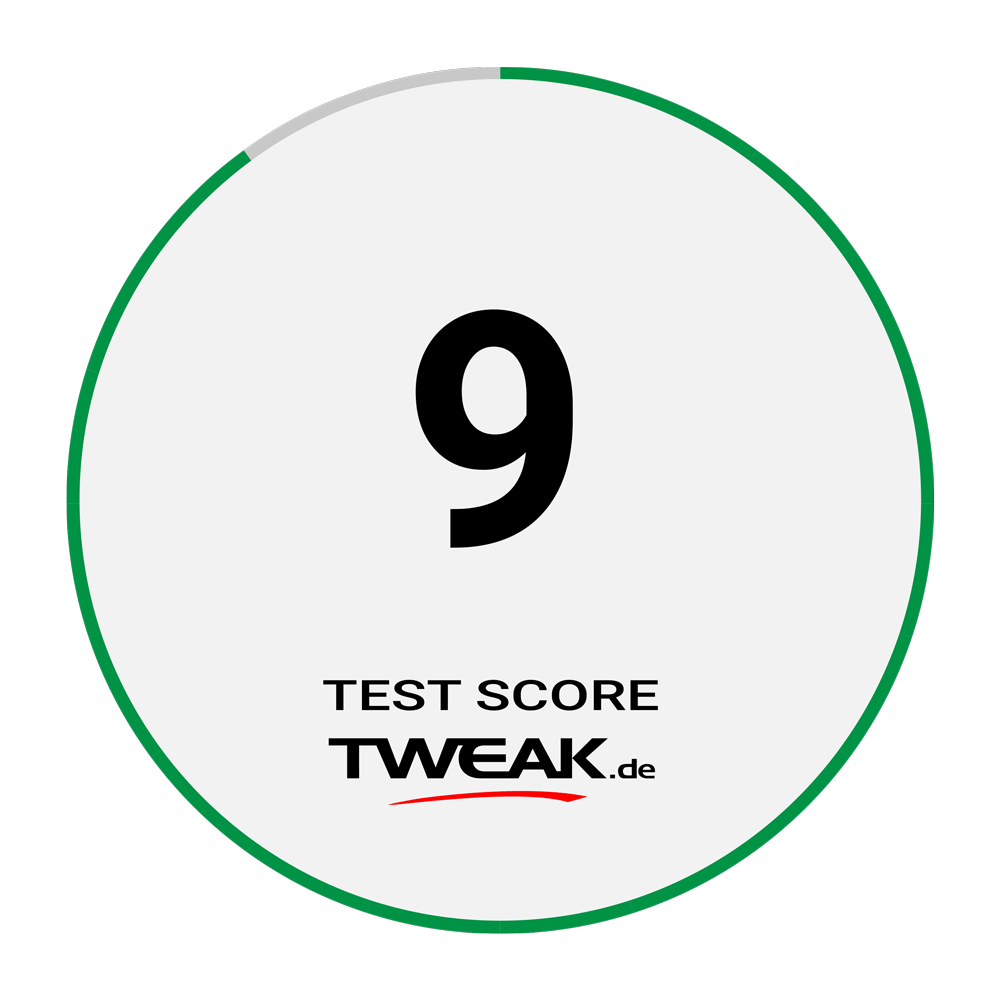

Aktuelle gadgets
-
23 Maigadgets
-
01 Maigadgets
Swytch bringt das Swytch Max+ Kit auf den Markt
-
10 Märgadgets
DJI AIR 3S
-
03 Märgadgets
Razer Wolverine V3 Pro
-
21 Febgadgets
OBSBOT Tiny 2 SE
-
13 Febgadgets
Corsair bringt Platform:4 auf den Markt
-
17 Jangadgets
Nerdytek Cycon3
-
16 Jangadgets
DJI bringt DJI Flip auf den Markt – eine kleine fa